Bagaimana cara mengubah jenis entri jurnal default di Outlook?
Saat kami membuat entri jurnal baru di Outlook, panggilan Telepon dipilih di Jenis entri kotak secara default. Lihat tangkapan layar di bawah. Dalam beberapa kasus, Anda mungkin lebih memilih jenis entri jurnal lain daripada panggilan Telepon, dan akan membosankan untuk mengubah jenis entri setiap kali Anda membuat yang baru. Sebenarnya, Anda dapat mengubah jenis entri jurnal default di Outlook.

- Otomatiskan pengiriman email dengan CC / BCC Otomatis, Maju Otomatis berdasarkan aturan; mengirim Balas otomatis (Di Luar Kantor) tanpa memerlukan server pertukaran...
- Dapatkan pengingat seperti Peringatan BCC saat membalas semua saat Anda berada di daftar BCC, dan Ingatkan Saat Lampiran Hilang untuk lampiran yang terlupakan...
- Tingkatkan efisiensi email dengan Balas (Semua) Dengan Lampiran, Tambahkan Ucapan atau Tanggal & Waktu secara Otomatis ke Tanda Tangan atau Subjek, Balas Beberapa Email...
- Sederhanakan pengiriman email dengan Ingat Email, Alat Lampiran (Kompres Semua, Simpan Otomatis Semua...), Hapus Duplikat, dan Laporan Cepat...
Untuk mengubah jenis entri jurnal default di Outlook, Anda harus mengubah registri dan menambahkan nilai string baru untuk jenis entri jurnal default. Dan Anda dapat melakukan hal berikut:
Langkah 1: Tekan menang + R tombol pada saat yang sama untuk membuka kotak dialog Run, masukkan regedit ke dalam Open kotak, dan klik OK .
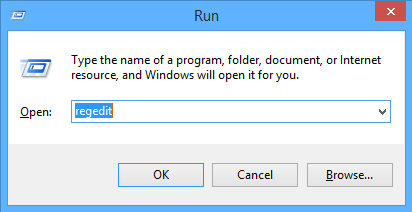
Langkah 2: Pada kotak dialog Kontrol Akun Pengguna yang muncul, klik Yes .
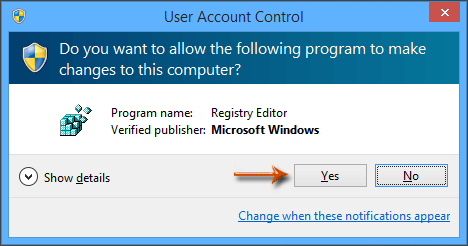
Langkah 3: Sekarang Anda masuk ke Registry Editor, temukan file Panggilan Telepon kunci dengan jalur berikut:
HKEY_CURRENT_USER \ Software \ Microsoft \ Shared Tools \ Outlook \ Journaling \ Phone Call
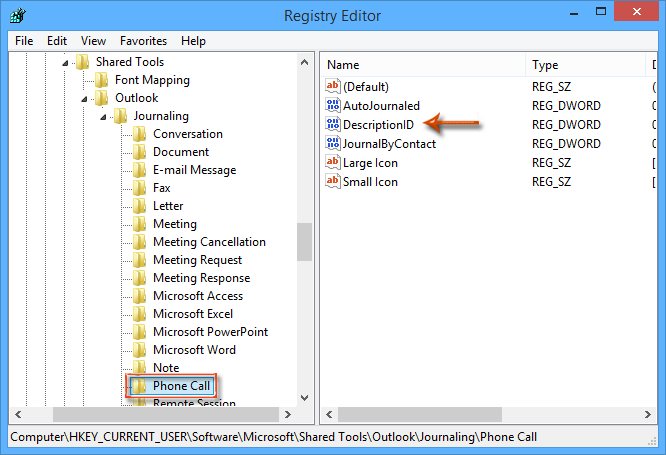
Langkah 4: Cari tahu dan pilih DWORD dari DeskripsiID, lalu keluarkan dengan menekan Delete kunci. Dan di kotak dialog peringatan, cukup klik Yes tombol. Lihat tangkapan layar di bawah ini:
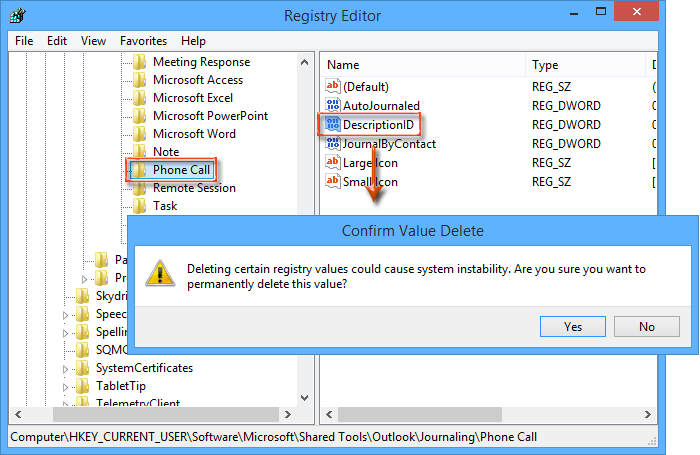
Langkah 5: Lanjutkan untuk membuat nilai string baru dengan mengklik Edit > New > Nilai string, dan beri nama nilai string baru sebagai Deskripsi Produk.

Langkah 6: Klik dua kali nilai string baru Deskripsi Produk untuk membuka kotak dialog Edit String, masukkan jenis entri jurnal kustom Anda ke dalam Tanggal Nilai kotak, dan kemudian klik OK .
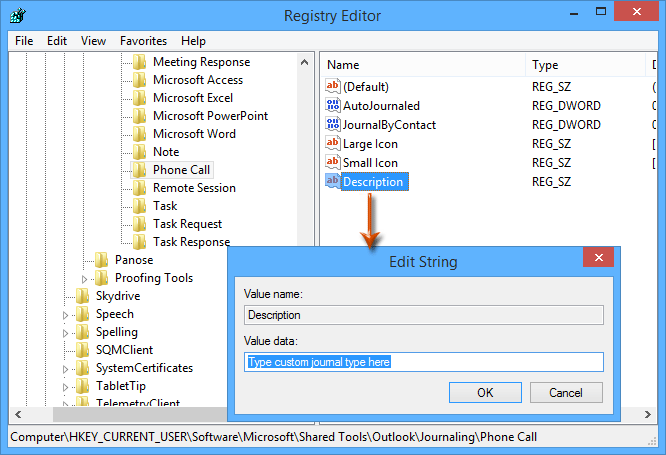
Langkah 7: Tutup jendela Editor Registri, dan mulai ulang Microsoft Outlook Anda.
Mulai sekarang, saat Anda membuat entri jurnal baru di Outlook, tipe entri jurnal baru adalah tipe kustom yang Anda tentukan di Langkah 6 secara default.
Note: Setelah menyetel jenis entri default Anda sendiri, opsi panggilan telepon akan dihapus dari daftar jenis Entri.
 Artikel terkait
Artikel terkait
Bagaimana cara mengakses / membuka folder jurnal di Outlook?
Alat Produktivitas Kantor Terbaik
Kutools untuk Outlook - Lebih dari 100 Fitur Canggih untuk Meningkatkan Outlook Anda
🤖 Asisten Surat AI: Email profesional instan dengan keajaiban AI--satu klik untuk mendapatkan balasan jenius, nada sempurna, penguasaan multibahasa. Ubah email dengan mudah! ...
📧 Email Otomatis: Di Luar Kantor (Tersedia untuk POP dan IMAP) / Jadwal Kirim Email / Auto CC/BCC Sesuai Aturan Saat Mengirim Email / Penerusan Otomatis (Aturan Lanjutan) / Tambah Salam Otomatis / Secara Otomatis Membagi Email Multi-Penerima menjadi Pesan Individual ...
📨 email Management: Mengingat Email dengan Mudah / Blokir Email Penipuan berdasarkan Subjek dan Lainnya / Hapus Email Duplikat / Pencarian / Konsolidasi Folder ...
📁 Lampiran Pro: Penyimpanan Batch / Pelepasan Batch / Kompres Batch / Penyimpanan otomatis / Lepaskan Otomatis / Kompres Otomatis ...
🌟 Antarmuka Ajaib: 😊Lebih Banyak Emoji Cantik dan Keren / Tingkatkan Produktivitas Outlook Anda dengan Tampilan Tab / Minimalkan Outlook Daripada Menutup ...
👍 Keajaiban sekali klik: Balas Semua dengan Lampiran Masuk / Email Anti-Phishing / 🕘Tampilkan Zona Waktu Pengirim ...
👩🏼🤝👩🏻 Kontak & Kalender: Batch Tambahkan Kontak Dari Email yang Dipilih / Bagi Grup Kontak menjadi Grup Individual / Hapus Pengingat Ulang Tahun ...
Lebih 100 Fitur Tunggu Eksplorasi Anda! Klik Di Sini untuk Menemukan Lebih Banyak.

